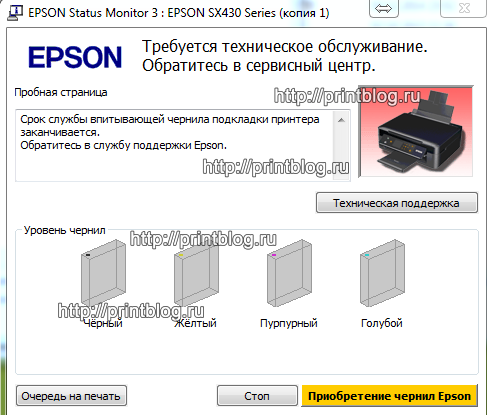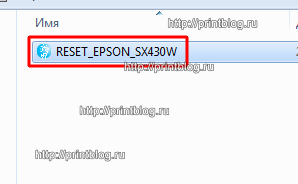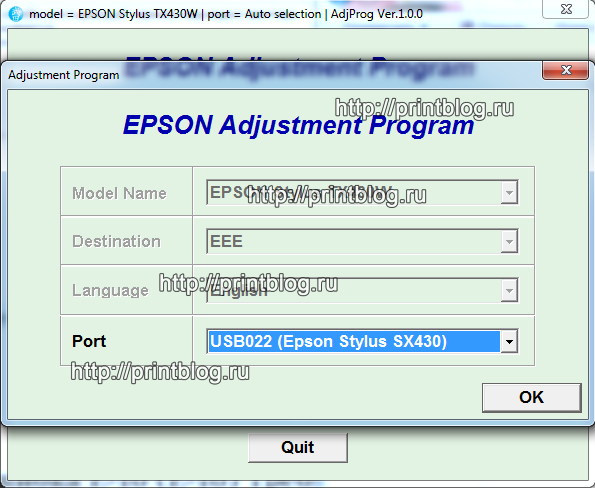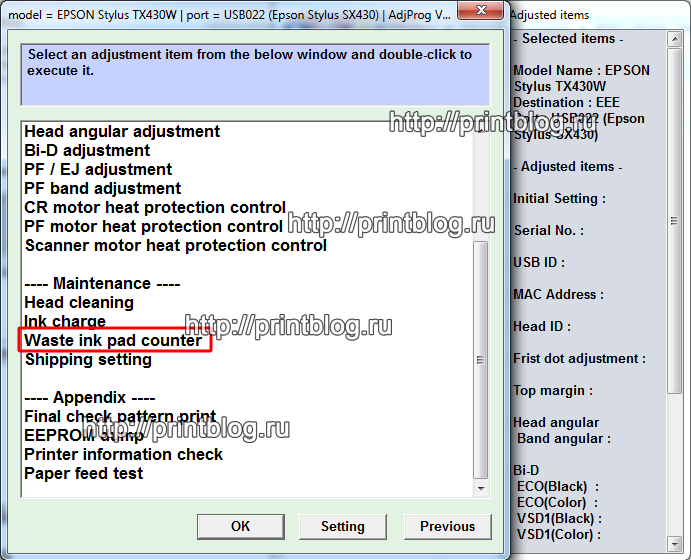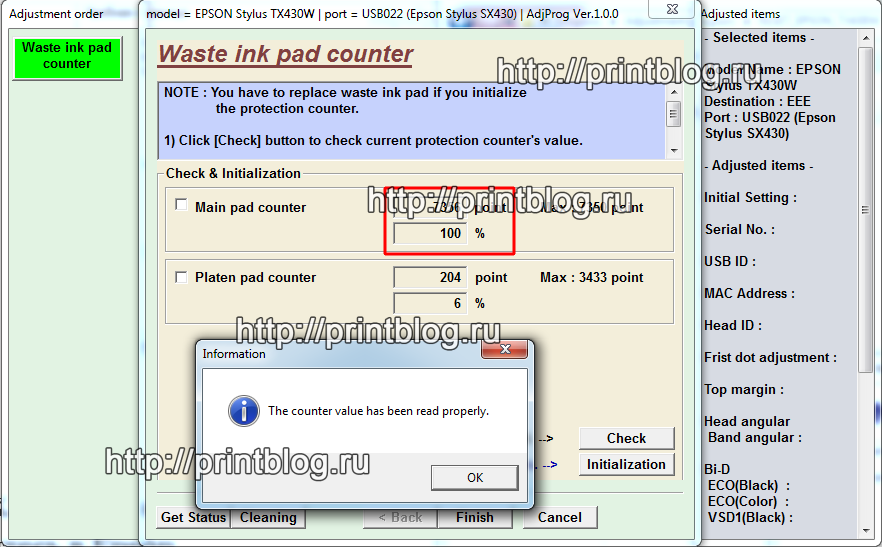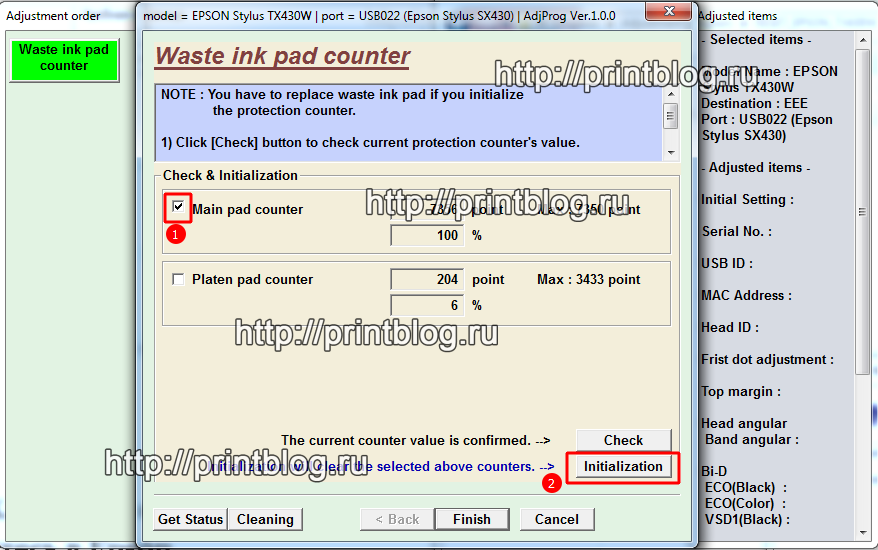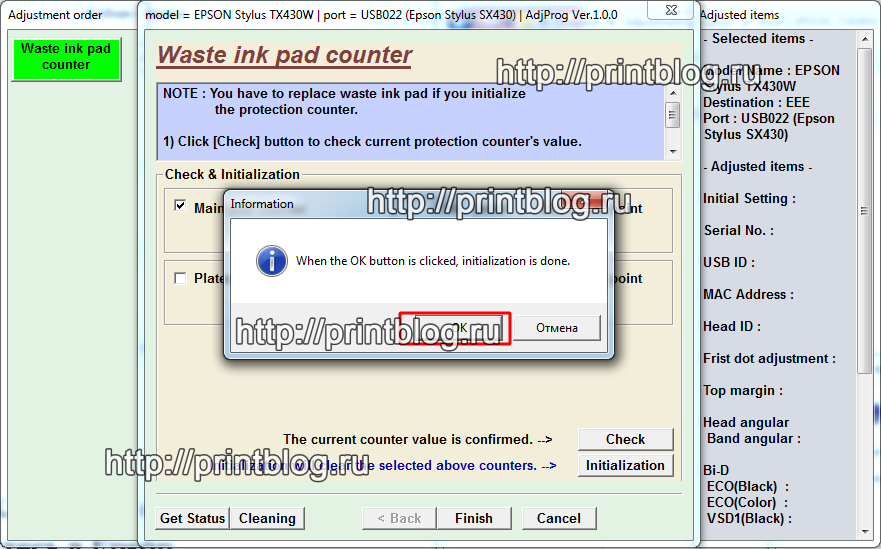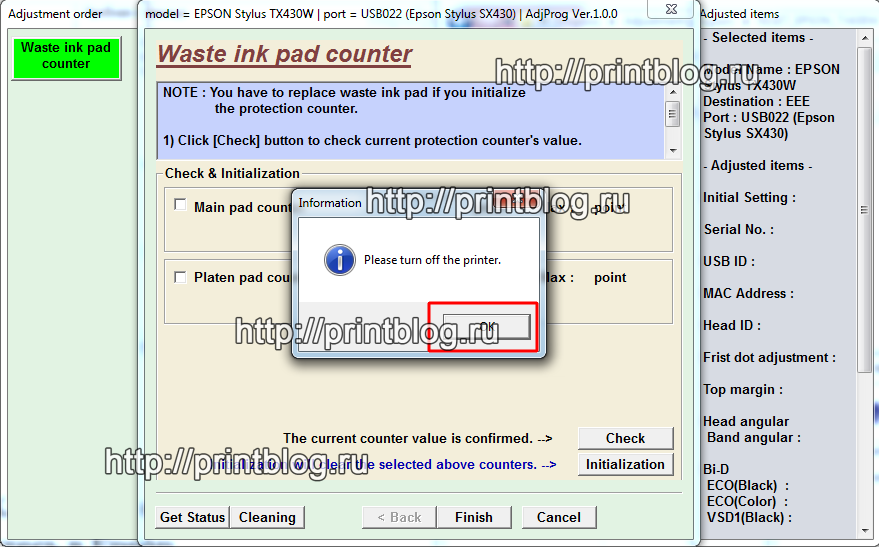04.12.2016
Ремонт принтеров и МФУ Epson
2
В случае если ваш принтер Epson Stylus SX435W выдал сообщение “ошибка E-10 (Е-10) Требуется обслуж. прокладки чернил Обратитесь в Epson”, то вам действительно предстоит поездка в сервисный центр. Но если экстренно необходимо печатать, то принтер возможно разблокировать и напечатать необходимое. Рассмотрим как это сделать самостоятельно в домашних условиях…
Ошибка E-10 – эта ошибка является последствием многократных прочисток головки или большого количества отпечатков, которые сделал принтер. Как это связано между собой?
Принтер имеет микросхему-счетчик, которая считает сколько принтер сделал отпечатков и прочисток печатающей головки. При достижении определенных значений счетчика, блокируется работа принтера, для того что бы чернила, которые сливаются в абсорбер (памперс) принтера не вытекли из принтера. Многие думают, что принтер на самом деле понимает, что абсорбер (памперс) переполнен, поэтому после появления ошибки E-10 начинают разбирать и мыть принтер.
Это делать не всегда обязательно, в первую очередь, необходимо с помощью специальной программы сбросить ошибку, т.к. часто бывает, экстренно необходимо печатать. Но обслужить принтер все же необходимо, поэтому не затягивайте эту проблему и сделайте обслуживание самостоятельно или обратитесь к специалистам.
Осуществить ремонт или прошивку вашего принтера в г. Симферополь вы можете в сервисном центре по ул. Старозенитная, д.9 (вход со стороны забора). Обращайтесь пожалуйста в рабочее время с 9.00-18.00 по номеру +7 (978) 797-66-90
Epson Stylus SX435W – сброс ошибки E-10 Требуется обслуж. прокладки чернил Обратитесь в Epson
1. Для сброса ошибки нам необходима специальная программа, скачиваем программу:
Скачать Adjustment program Epson Stylus SX430W, SX435W, SX440W, SX445W ($)
2. Извлекаем программу из архива с помощью бесплатной программы Winrar и запускаем программу двойным щелчком
3. Нажимаем кнопку Accept
4. Нажимаем кнопку Select
5. Выбираем порт к которому подключен ваш принтер, если на против номера порта не написана модель принтера, значит стоит попробовать воспользоваться программой на другом ПК или удалить все устройства из папки “Принтеры и другие устройства”, перезагрузить компьютер и скорее всего, все получится.
6. Нажимаем ОК и возвращаемся к предыдущему окну, где нажимаем Particular adjustment mode и перед нами следующее окно, в котором двойным щелчком открываем пункт Waste ink pad counter:
7. Нажав в появившемся окне кнопку Check, программа прочитает текущее значение счетчика абсорбера (памперса). В нашем принтере оказался переполнен счетчик Main pad counter:
8. Мы будем сбрасывать только счетчик Main pad counter, ставим возле него галочку, если вы хотите сбросить и второй счетчик, ставите галочку и возле него, после нажимаем кнопку Initialization для сброса счетчиков и соответственно устранения ошибки E-10:
9. Появится предупреждение, о том, что если нажать, счетчики сбросятся. Нажимаем ОК:
10. Программа попросит выключить принтер. Выключаете и включаете снова:
Если вы все проделали верно, то ошибка E-10 будет сброшена после включения принтера и вы сможете продолжить работу. Но не забывайте вовремя сделать обслуживание принтеру, что бы отработанные чернила не вытекли из него.
Для закрепления информации, смотрим короткое видео по работе с программой:
Осуществить ремонт или прошивку вашего принтера в г. Симферополь вы можете в сервисном центре по ул. Старозенитная, д.9 (вход со стороны забора). Обращайтесь пожалуйста в рабочее время с 9.00-18.00 по номеру +7 (978) 797-66-90
Не забывайте оценить запись и поделиться ей с друзьями в социальных сетях, нажав специальные кнопки ниже.
Не забудьте оставить комментарий и подписаться на наш канал Youtube
Рекомендуемые товары:
-
1 в наличии
Код: 00036
Микросхема EEPROM 508RP, WP, 95080WP для Canon E404 с сброшенным счетчиком памперса
305.80 руб.
Купить -
В наличии
Код: 00018
Adjustment program Epson PX660
343.20 руб.
Купить -
14 в наличии
Код: 00009
Микросхема EEPROM 95080 (508RP, WP) для Canon MG2540 с сброшенным счетчиком памперса
349.00 руб.
Купить -
42 в наличии
Код: 00041
Прошитая EEPROM 95080WP для Canon Pixma MP280
299.00 руб.
Купить
Комментарии для сайта Cackle
Надежные принтеры и МФУ Epson, как и любая иная техника, со временем может начать сбоить в работе. К счастью, печатающие устройства данного производителя оснащены системой самодиагностики, которая позволяет определить неисправность по специальному коду ошибки принтера Epson.
Код появляется в виде небольшого сообщения на дисплее печатающего аппарата либо во всплывающем окне персонального компьютера (при наличии активного соединения принтера с ПК). Также о появлении ошибки сигнализируют мигающие светодиоды на панели управления принтера (так же, как коды ошибки Canon). В этой статье мы расскажем Вам, какие бывают коды ошибок Epson, значение кода ошибки Epson, а также причины появления и варианты сброса ошибки Epson.
Определение ошибки Epson по горящим/мигающим индикаторам
Стоит начать с того, что не все многофункциональные печатающие устройства Epson имеют встроенный дисплей или активное соединение с ПК. Поэтому самый явный способ определения возникшей неисправности принтера – это горящие/мигающие индикаторы ярко-оранжевым (желтым, красным) цветом на панели управления принтера. Если Вы заметили нечто подобное, тогда Вам необходимо обратить внимание на то, какой светодиод сигнализирует об ошибке и как он это делает. Следующая таблица гарантированно поможет Вам определить причину неисправности принтера:
|
Индикация ошибки |
Причина появления |
Рекомендации по решению |
|
Горит диод питания (зеленым) и бумаги (оранжевым). |
|
Устраните замятие и проверьте ролик захвата бумаги. Если все в порядке установите бумагу или лоток для печати на дисках. После нажмите на кнопку «Бумага» и продолжайте печать. |
|
Горит диод питания (зеленым), а бумаги медленно мигает (оранжевым). |
|
Устраните замятие, либо посредством разборки принтера, найдите и изымите посторонний предмет (часто попадаю скрепки, скобы и прочие канцелярские принадлежности). Аккуратно вытащите лоток для CD/DVD-дисков. Для продолжения печати нажмите кнопку «Бумага». |
|
Горит диод питания (зеленым) и капли (оранжевым). |
|
Нужно купить картридж для принтера Epson и установить его на место неработающего картриджа. Можно перезаправить картридж, если он еще не исчерпал свой ресурс. Также проблема может быть в засыхании дюз печатающей головки, загрязнении контактов и перекосе картриджа. |
|
Горит диод питания (зеленым), а капли медленно мигает (оранжевым). |
|
Если при мигающем индикаторе капли принтер продолжает работать в нормальном режиме, значит все хорошо, нужно лишь дозаправить картридж или поменять его. В других случаях, придется искать проблему методом перебора. Для начала следует скачать драйвер принтера Epson и заново его установить на ПК. Если не поможет, то следует промыть всю систему печати и почистить контакты. Сбросить ошибку уровня чернила программным способом и надеяться, что принтер заработает. Самое последнее, что может помочь – это прошивка принтера Epson. |
|
Горит диод питания (зеленым), а капли и бумаги быстро мигают (оранжевым). |
|
Закройте все крышки, которые должны быть закрыты во время печати. Кроме того, переустановить все съемные лотки. Если проблема осталась, тогда несите принтер в ремонт. Скорее всего, у него критическая ошибка, связанная с работой датчиков или главной платы. |
|
Диоды капли и бумаги мигают быстро (оранжевым). |
|
Устраните замятие и посторонние предметы из принтера. Передвиньте каретку в крайнее левое положение, а после запаркуйте обратно. Отсоедините принтер от электросети и подождите не менее 30 минут. После подключите и посмотрите на реакцию устройства. Если это не помогло, тогда можно попробовать промыть систему печати или прошить плату управления принтера. |
|
Диоды капли и бумаги мигают медленно (оранжевым). |
|
Если Вы не являетесь мастером, тогда выход только один – обращение в сервисный центр по обслуживанию оргтехники. |
Обратите внимание: В таблице указаны лишь те проблемы, которые можно устранить в домашних условиях, не имея особого опыта в обслуживании печатающих устройств. На деле их может быть куда больше, при наличии одной и той же индикации. Поэтому, если стандартные способы не помогли сбросить ошибку принтера Epson, то обратитесь за помощью в сервисный центр.
Общие коды ошибок принтеров Epson
Ошибки из этого списка обычно отображаются в сообщении на дисплее принтера. Иногда такой код увидеть во всплывающем окне персонального компьютера, если печатающее устройство подключено к нему. В частности, речь идет о следующих кодах Epson:
|
Код ошибки |
Причина появления |
Рекомендации по решению |
|
E-01 – несерьезная ошибка в функционировании принтера. |
|
Отключите питание принтера на 10-15 минут. Включите и дождитесь выхода в готовность печатающего аппарата. Пока принтер отключен, не будет лишним проверить его на замятие и наличие посторонних предметов. Как вариант, переустановите драйвер принтера Epson и прочее сопутствующее ПО. |
|
E-02 – нарушения в работе сканера МФУ Epson. |
|
Если банальное отключение принтера от сети, а также переустановка драйверов не помогли исключить проблему, тогда следует обратиться в СЦ. В случае появления ошибки сканера Epson, при попытке сканирования по сети, проверьте соответствующие настройки. |
|
E-05 – ошибка подключения принтера по Wi-Fi. |
|
Самое простое решение сброса ошибки сети принтера Epson, это сменить канал шифрования данных в веб-интерфейсе роутера. Обычно, это WPA или WPA2. Еще не помешает убедиться в том, что роутер работает нормально. Как бы забавно это не звучало, но иногда следует настраивать подключение принтера к беспроводной сети вблизи с Wi-Fi-роутером. |
|
E-06 – блокировка принтера по MAC-адресу. |
|
Самое оптимальное решение, это открыть веб-интерфейс роутера и очистить фильтрацию. Также не будет лишним отключить фильтрацию по MAC-адресу. Кроме того, можно поискать МАС принтера в черном списке роутера и удалить его. Проверьте количество активных подключений к роутеру. Возможно, их слишком много. |
|
E-11 – заполнен счетчик абсорбера (памперса) принтера или переполнен сама абсорбирующая губка. |
|
При E-11, первое, что стоит попытаться сделать, это программным способом сбросить ошибку памперса принтера Epson. Однако если это уже делали ранее, то помимо сброса ошибки, нужно разобрать принтер и промыть всю систему печати, начиная с картриджей, заканчивая абсорбером принтера. Если это не помогло, тогда придется прошить принтер Epson. |
|
W-01 – замятие бумаги в принтере Epson. |
|
Нужно аккуратно устранить замятие или изъять посторонний предмет из принтера. Если не помогло, ищите оптопару, отвечающую за протяжку бумаги. Возможно, она загрязнена или вовсе «отвалилась». Кроме того, обратите внимание на ролики протяжки бумаги. Часто случается такое, что они не подхватывают бумагу из лотка или механический дефект подминает лист, что приводит к замятию. |
|
W-11 – срок эксплуатации абсорбера (памперса) принтера подходит к концу. |
|
Действия по устранению проблемы такие же, как и для ошибки E-11, только начинать лучше сразу с промывки памперса, помпы, парковки, капы, печатающей головки и прочих элементов системы печати принтера. |
|
W-12 – принтер не видит картридж. |
|
Вытащите картридж из принтера, протрите контакты и установите расходник обратно. Во время установки картриджа в принтер, убедитесь, чтобы расходник идеально встал на свое место. Проверьте установленные картриджи на соответствие цветам (иногда потребители случайно устанавливают картридж с желтыми чернилами, на место расходника с голубой краской). |
|
W-13 – в принтер установлены не оригинальные картриджи. |
|
Решение самое простое – нужно купить оригинальный картридж для принтера Epson. Либо использовать совместимые расходники от проверенных производителей. Иногда помогает использование самообнуляющих чипов. Также можно попытаться сбросить счетчик чернила, что должно привести к разблокировке картриджей принтера. |
Внимание: Если простыми способами не удается сбросить ошибку Epson, тогда можно попытаться перепрошить принтер. Тем не менее, прошивка принтера Epson – это достаточно сложный процесс, который при неправильном исполнении может полностью вывести из строя Ваше печатающее устройство. Поэтому мы не рекомендуем его применять на практике, особенно если у Вас нет опыта в этой сфере деятельности.
Коды ошибок Epson, возникающие при подключении принтера к Wi-Fi по WPS
|
Код ошибки |
Причина появления |
Рекомендации по решению |
|
E-1 – отсутствует соединение по локальной сети. |
|
Проверьте, включен ли источник связи, а также его работоспособность. Проверьте кабель подключения к роутеру. Возможно, он отсоединился или сломался. Также не будет лишним проверить настройки локальной сети. Сбросить их и все параметры установить заново. |
|
E-2, E-3, E-7 – ошибка параметров беспроводного подключения. |
|
Проверьте работу Wi-Fi-роутера или заново перенастройте подключение принтера для работы в локальной сети. |
|
E-5 – ошибка поддержки метода шифрования данных. |
|
Самый простой способ сброса ошибки E-5 – это в настройках роутера попробовать сменить способ шифрования данных. Установить можно один из следующих: WEP 64, WEP 128, WPA, WPA2, WPA PSK (Personal), WPA2 PSK (Personal). |
|
E-6 – MAC-адрес принтера заблокирован. |
|
Увеличьте количество подключаемых устройств к роутеру или уберите те, которые больше не требуются. Уберите фильтрацию по MAC-адресу, а также удалите принтер из списка заблокированных устройств. При подключении с использованием режима шифрования WEP убедитесь, что ключ и индекс соответствуют верным значениям. |
|
E-8 – принтер не подключен к сети. |
|
Нужно перепроверить параметры и настроить их правильным образом. Если проблема не была устранена, тогда следует проверить состояние роутера и принтера. |
|
E-9 – отсутствует подключение принтера к Интернету. |
|
Включить роутер, если он был отключен или дождаться, пока появится Интернет (если проблема в провайдере). |
|
E-10 – нет доступа к сети. |
|
Перенастройте подключение принтера к локальной сети. Особенно обратите внимание на подключенный протокол. Если установлен DHCP, то в настройках принтера выставите автоматическое получение ИП-адреса. |
|
E-11 – невозможно определить адрес шлюза. |
|
В режиме ручной настройки принтера нужно выбрать протокол TCP/IP. Включить устройство связи и проверить его на работоспособность. |
|
E-12 – недоступен сетевой адрес устройства. |
|
Проверьте правильность сетевых параметров и выполните их повторную настройку. Проверьте правильность подключения принтера к сети. |
|
E-13 – ошибка протокола сети. |
|
Если протокол TCP/IP на принтере настроен автоматически, а в сети стоят ручные настройки, то они будут отличаться, из-за чего и появится ошибка E-13 принтера Epson. |
|
I-22 – ошибка подключения принтера к Wi-Fi. |
|
Нужно проверить роутер и Интернет на работоспособность. Если все хорошо, тогда возможно проблема в подключении по WPS. Нужно выполнить ручное подключение к беспроводной сети. |
|
I-23 – невозможно подключиться к сети. |
|
Нужно попытаться переподключится. Если не помогло, отключите роутер на 10 минут и попытайтесь снова. В случае с отсутствием поддержки WPS, выполните подключение вручную. |
|
I-31 – не найдено программное обеспечение. |
|
Переустановите драйвер принтера Epson или установите все необходимое программное оборудование для печати по беспроводной сети. Проверьте работу роутера/ Интернета, а также правильность настроек сети. |
|
I-41 – печать невозможна (актуально только для печати через AirPrint с устройств под управлением системы iOS). |
|
Правильно настройте параметры печати в программе AirPrint. Переустановите AirPrint. |
Обратите внимание: Фактически все проблемы с подключением к беспроводной сети устраняются настройкой/перенастройкой Wi-Fi-модуля или параметров принтера.
Критические коды ошибок принтеров Epson
|
Код ошибки |
Расшифровка ошибки |
Причина появления |
|
01H, 0x01 |
Перегрузка позиционирования каретки принтера |
Проблема в неисправности мотора (перебрать, почистить, заменить), перегруженном приводе каретки (устранить замятие или посторонний предмет, смазать, заменить), отсутствии контакта в каком-либо узле (проверить шлейфы, почистить контакты), отсоединении крышек или лотков (проверить надежность крепления), а также сбои в работе форматера принтера (прошивка, замена). |
|
02H, 0x02 |
Ошибка скорости движения каретки принтера |
Проблема в энкодере (почистить, заменить), датчике каретки (почистить, заменить) или главной плате принтера (прошивка, замена). |
|
03H, 0x03 |
Ошибка обратного движения каретки |
Проблема в энкодере (почистить, заменить), датчике каретки (почистить, заменить), наличии посторонних предметов (устранить) или главной плате принтера (прошивка, замена). |
|
04H, 0x04 |
Движение каретки заблокировано |
Проблема в энкодере (почистить, заменить), датчике каретки (почистить, заменить), наличии посторонних предметов (устранить) или главной плате принтера (прошивка, замена). |
|
08H, 0x08 |
Нарушение корректности размещения каретки на обратном ходу |
Проблема в энкодере (почистить, заменить), датчике каретки (почистить, заменить), наличии посторонних предметов (устранить) или главной плате принтера (прошивка, замена). |
|
09H, 0x09 |
Нарушение движения каретки перед ее парковкой |
Проблема в энкодере (почистить, заменить), датчике каретки (почистить, заменить), наличии посторонних предметов (устранить) или главной плате принтера (прошивка, замена). |
|
0AH, 0xA |
Избыточная нагрузка позиционирования каретки |
Проблема в неисправности мотора (перебрать, почистить, заменить), перегруженном приводе каретки (устранить замятие или посторонний предмет, смазать, заменить), отсутствии контакта в каком-либо узле (проверить шлейфы, почистить контакты), а также сбои в работе форматера принтера (прошивка, замена). |
|
10H, 0x10 |
Начальное положение каретки сканера не определено |
Проблема с модулем сканирования (проверить крышки, стойки, шлейф), приводом сканера (разобрать, смазать, заменить) или форматером принтера (прошить, заменить). |
|
14H, 0x14 |
Ошибка сканирования |
Проблема в загруженности привода сканера (проверить, заменить), отсутствии смазки (почистить, смазать), шестеренках привода (заменить) или постороннем предмете (устранить). |
|
20H, 0x20 |
Проблема светодиода подсветки линейки сканера |
Проблема с модулем сканирования (проверить крышки, стойки, шлейф), стеклом сканера (почистить, устранить посторонний предмет) или форматером принтера (прошить, заменить). |
|
29H, 0x29 |
Ошибка подачи/протяжки бумаги |
Проблема в механизме протяжки бумаги (проверить, заменить), энкодере (прочистка, замена) или главной плате (прошить, заменить). |
|
40H, 0x40 |
Ошибка определения температуры транзистора |
Проблема в форматере принтера (прошить, перепаять, заменить). |
|
41H, 0x41 |
Ошибка, вызвана перегревом или замыканием печатающей головки принтера Epson, во время печати |
Проблема в печатающей головке (промыть, просушить, заменить), контактах (переподключить, заменить), СНПЧ/картриджах (заправить, прокачать чернила) или форматере принтера (заменить). |
|
42H, 0x42 |
Ошибка, вызвана перегревом или замыканием печатающей головки принтера Epson, после промывки |
Проблема в СНПЧ/картриджах (заправить, прокачать чернила), печатающей головке (заменить), контактах (заменить) или форматере принтера (заменить). |
|
43H, 0x43 |
Перегрев печатающей головки принтера Epson |
Проблема в СНПЧ/картриджах (промыть, заправить, прокачать), печатающей головке (промыть, заменить), контактах (заменить) или форматере принтера (прошить, заменить). |
|
50H, 0x50 |
Не определяется положение каретки |
Проблема может быть в направляющих (поправить, заменить), постороннем предмете (устранить), приводе каретки (ремонт, замена) или главной плате принтера (прошивка, замена). |
|
51H, 0x51 |
Каретка не может разблокироваться |
Проблема в направляющих (поправить, заменить), постороннем предмете (устранить), капе/парковке (почистить, заменить), контактах (почистить, заменить) или главной плате принтера (прошить, заменить). |
|
52H, 0x52 |
Каретка не может заблокироваться |
Проблема в направляющих (поправить, заменить), постороннем предмете (устранить), капе/парковке (почистить, заменить), контактах (почистить, заменить) или главной плате принтера (прошить, заменить). |
|
53H, 0x53; 54H, 0x54; 55H, 0x55 |
Фатальная ошибка работы сканера |
Проблема в блоке сканера (поиск и устранение дефекта, замена блока). |
|
56H, 0x56 |
Ошибка соединения контактов картриджей и принтера |
Проблема в контактной площадке (почистить, заменить), чипе картриджа (почистить, заменить), чипе принтера (почистить, заменить) или форматере (прошить, заменить). |
|
5BH, 05B |
Принтер не может автоматически определить причину возникновения ошибки замятия бумаги |
Может быть все что угодно, начиная от мелкого постороннего предмета, заканчивая сбоем в работе форматера. |
|
60H, 0x60 |
Слабый сигнал PW-датчика |
Проблема в датчике, определения ширины бумаги (почистить, заменить) или в форматере принтера (прошить, заменить). |
|
61H, 0x61 |
Чрезмерный сигнал PW-датчика |
Проблема в датчике (заменить), питании (проверить) или главной плате (прошить, заменить). |
|
62H, 0x62 |
Ошибка датчика бумаги |
Проблема в оптопаре/датчике (почистить, заменить), механизме протяжки бумаги (найти дефект, почистить, заменить), наличии замятия (устранить) или рычажке датчика бумаги (заменить). |
|
63H, 0x63 |
Выключение принтера из-за невозможности определить чип картриджа |
Проблема в чипе картриджа (почистить, заменить чип, купить оригинальный картридж), питании (проверить), постороннем предмете (устранить) или форматере (прошить, заменить). |
|
64H, 0x64 |
Проблема автоматического сбрасывания ошибки замятия бумаги |
Проблема в замятии или наличии постороннего предмета (устранить), датчике бумаги (почистить, заменить), механизме протяжки бумаги (прочистить, устранить дефект, заменить), главной плате (перепрошить, заменить). |
|
69H, 0x69 |
Ошибка контакта подключения узла обслуживания системы печати |
Проблема в контакте (очистить, заменить), наличии посторонних предметов (выявить и убрать), чипе картриджей (почистить, поправить картриджи, заменить чип или картридж) или форматере (прошить, заменить). |
|
70H, 0x70 |
Ошибка ведущего вала мотора |
Проблема в двигателе (переборка, замена деталей или изделия в целом), датчике (чистка, замена) или шлейфе (переподключение, чистка, замена). |
|
71H, 0x71 |
Ошибка позиционирования вала мотора |
Проблема в двигателе (переборка, замена деталей или изделия в целом), датчике (чистка, замена) или шлейфе (переподключение, чистка, замена). |
|
72H, 0x72 |
Ошибка работы мотора принтера |
Проблема в двигателе (переборка, замена деталей или изделия в целом), датчике (чистка, замена) или шлейфе (переподключение, чистка, замена). |
|
80H, 0x80 |
Ошибка предохранителя F1 материнской платы |
Проблема в печатающей головке (замена) или главной плате (прошивка, замена). |
|
81H, 0x81; 83H, 0x83; 84H, 0x84; 87H, 0x87; 88H, 0x88; 89H, 0x89 |
Ошибка сенсора PIS |
Проблема в рефлекторе под кареткой (чистка, заклейка отверстий, замена), сенсоре (чистка, замена) или материнской плате (прошивка, замена). |
|
82H, 0x82 |
Ошибка рефлектора каретки |
Проблема в рефлекторе под кареткой (чистка, заклейка отверстий, замена), сенсоре (чистка, замена) или материнской плате (прошивка, замена). |
|
A0H, 0xA0 |
Ошибка счетчика абсорбера (памперса) принтера Epson |
Проблема в заполнении памперса отработкой (разобрать принтер, почистить, заменить губку) или в счетчике/датчике отработки (сбросить счетчик памперса принтера, заменить). |
|
EAH, 0xEA |
Перегрузка печатающей головки во время ее позиционирования |
Проблема в посторонних предметах (устранить), контактах ПГ (почистить, заменить), микросхеме ПГ (заменить головку) или материнской плате (прошить, заменить). |
|
97H, 0x97 |
Увеличенное напряжение на чипе печатающей головки |
Проблема в печатающей головке (промыть, заменить), материнской плате (прошить, заменить) или шлейфе (прочистить контакты, заменить). |
|
D1H, 0xD1 |
Ошибка запарковывания каретки |
Проблема в наличии посторонних предметов (убрать), парковке и капе (почистить, установить капу на место, заменить). |
|
D2H, 0xD2 |
Несоответствие времени движения каретки |
Проблема в энкодере (почистить, заменить), датчике каретки (почистить, заменить), приводе каретки (осмотреть, заменить) или главной плате принтера (прошивка, замена). |
|
D3H, 0xD3 |
Несоответствие времени подачи бумаги |
Проблема в механизме протяжки (найти и исправить дефект, заменить) или форматере принтера (прошить, заменить). |
|
D4H, 0xD4 |
Несоответствие времени протяжки бумаги |
Проблема в механизме протяжки (найти и исправить дефект, заменить), шлейфе (переподключить, заменить) или форматере принтера (прошить, заменить). |
|
F1H, 0xF1 |
Избыточная нагрузка при подаче бумаги |
Проблема в механизме подачи бумаги (проверить, заменить), энкодере (прочистка, замена) или главной плате (прошить, заменить). |
|
F2H, 0xF2 |
Высокая скорость протяжки бумаги |
Проблема в механизме протяжки бумаги (проверить, заменить), энкодере (прочистка, замена) или главной плате (прошить, заменить). |
|
F3H, 0xF3 |
Ошибка датчика обратного хода податчика бумаги |
Проблема в механизме подачи бумаги (проверить, заменить), энкодере (прочистка, замена), шлейфе (подсоединить, заменить) или главной плате (прошить, заменить). |
|
F4H, 0xF4 |
Блокировка податчика бумаги |
Проблема в механизме подачи бумаги (проверить, заменить), энкодере (прочистка, замена) или главной плате (прошить, заменить). |
|
F8H, 0xF8 |
Ошибка обратного хода податчика бумаги |
Проблема в механизме подачи бумаги (проверить, заменить), энкодере (прочистка, замена), шлейфе (подсоединить, заменить) или главной плате (прошить, заменить). |
|
F9H, 0xF9 |
Высокая скорость подачи бумаги |
Проблема в механизме протяжки бумаги (проверить, заменить), энкодере (прочистка, замена) или главной плате (прошить, заменить). |
|
FAH, 0xFA |
Избыточная нагрузка при подаче бумаги |
Проблема в механизме протяжки бумаги (проверить, заменить), энкодере (прочистка, замена) или главной плате (прошить, заменить). |
|
FCH, 0xFC |
Ошибка позиционирования податчика бумаги |
Проблема в механизме протяжки бумаги (проверить, заменить), энкодере (прочистка, замена) или главной плате (прошить, заменить). |
Внимание: Фактически все ошибки относятся к категории трудно устранимых. Поэтому, если не имеете опыта в сервисном обслуживании печатающего устройства, не рискуйте, лучше сразу обратитесь к специалисту. После проведения диагностики, он сможет определить, возможно ли починить принтер или лучше сдать его на утилизацию.
Альтернативные варианты обозначения некоторых кодов ошибок Epson
|
Код ошибки |
Расшифровка ошибки |
Причина появления |
|
000031 |
Ошибка позиционирования каретки |
Проблема в неисправности мотора (перебрать, почистить, заменить), перегруженном приводе каретки (устранить замятие или посторонний предмет, смазать, заменить), отсутствии контакта в каком-либо узле (проверить шлейфы, почистить контакты), отсоединении крышек или лотков (проверить надежность крепления), а также сбои в работе форматера принтера (прошивка, замена). |
|
000033 |
Ошибка замятия бумаги |
Проблема может быть во многом. Первое, на что стоит обратить внимание, это на наличие реального замятия или постороннего предмета (устранить). Если не помогло, переходим к разборке принтера и выявления поломки. Смотрим податчик и механизм протяжки бумаги. Если все хорошо ищем проблему в каретке или форматере принтера. |
|
000041 |
Ошибка подачи/протяжки бумаги |
Проблема в механизме протяжки/подачи бумаги (проверить, заменить), энкодере (прочистка, замена) или главной плате (прошить, заменить). |
|
033001 |
Ошибка печатающей головки (предохранителя) |
Проблема в печатающей головке (промыть, заменить), контактах (почистить, заменить) или форматере (прошить, заменить). |
|
033007 |
Ошибка считывания чипа картриджа |
Проблема в чипе картриджа или принтера (почистить, заменить чип или картридж) или главной плате (прошить, заменить). |
|
033503 |
Ошибка счетчика уровня чернила |
Проблема в датчике считывания количества отпечатков (протереть, заменить), картриджах (установлен неоригинальный картридж или перезаправленный) или материнской плате принтера (прошить, заменить). Ошибку уровня чернила можно сбросить программным способом. |
Обратите внимание: Список не полный. Здесь представлены лишь те коды ошибок, которые часто встречаются на принтерах Epson. Если Вы не нашли нужный код в списке, то можете оставить свой комментарий внизу этой статьи. Наши эксперты в самое краткое время обработают информацию и постараются решить Вашу проблему.
проблема с МФУ Epson Stylus SX430W

на принтере эпсон стайлз sx430 ошибка Е-10 требуется обслуживание прокладки чернил предлагается обратиться в сервисный центр . Можно ли решить эту проблему дома
Люди с такой же проблемой (24)
ХР -313 могу помочь с решением проблемы Е10 в г. Уфа обращаться сюда vk.com/id449826251 зарэпу 7 мая 2018
Самый конченый принтер, плати за принтер, плати за картриджи, плати за памперс . . . Сучары там в Epson сидят. Лучше в сервисах печатать чем на это говно бабки тратить осэзинош 20 октября 2016
Я ДОЛГО НЕ ПОЛЬЗОВАЛАСЬ ПРИНТЕРОМ И У МЕНЯ ТАКАЯ ОШИБКА МОЖНО ЛИ СДЕЛАТЬ САМОЙ опысяхы 17 августа 2016
ошибка Е-10 всё перекрыла, ничего не работает. написал «как разобрать необходимые конструкции МФУ SX430 w, чтобы добраться до памперса ответа нет бувыжошу 12 марта 2016
После прочистки печатающей головки появилась эта ошибка… подскажите ршение ошисяйец 19 февраля 2016
epson sx430 не видет краску ошибка w 10 не знаю причину Как можно вести впорядок помогите пожалуста ажосо 18 февраля 2016
НАПИСАНО ТРЕБУЕТСЯ ОБСЛУЖИВАНИЕ ПРОКЛАДКИ ЧЕРНИЛ ОБРАТИТЕСЬ В EPSON . ПОМОГИТЕ РЕШИТЬ РПОБЛЕМУ САМОМУ. йядоде 18 декабря 2015
как узнать код сброса памперса для принтера XP-313 0x37f15 29 августа 2015
Видео с YouTube на эту тему
Знаете, как решить эту проблему?
Поделитесь своим знанием!
Ваш способ решения:
Наиболее похожие проблемы из этого раздела
Принтер отказался печатать. На принтере пишет код Е.2.7, а на компьютере «Абсорбер чернил полон. Обратитесь в сервисный центр». Что мне делать?(…
МФУ canon после копирования 1 листа пишет ошибка E736-0000, ВКЛ. основное питание. Проблема осталась свяжитесь с сервисным центром. При подключении …
После установки вновь заправленного чёрного картриджа и отправки документа на печать «выскочило» окно — «Код поддержки: 5В00
В принтере возникла …
Принтер выдаёт ошибку 5200. Не знаю, что делать. Можно ли решить эту проблему, не отдавая в ремонт?
Нажимаю «печать», а компьютер выдает ошибку «В принтере возникла ошибка. Выключите принтер и отсоедините кабель от источника питания. Затем обратитесь …
Отзывы об МФУ Epson Stylus SX430W
Вы рекомендуете этот продукт?
Этот продукт рекомендуют
4 из 9 участников
Добавьте свою проблему с МФУ Epson Stylus SX430W
– и наши эксперты помогут вам найти её решение
добавить
6 проблем
добавлено за сутки
10 экспертов
были на сайте за сутки
Не можете починить?
do.fixim.ru
доска объявлений сломанной
техники и запчастей
Лучшие эксперты по принтерам и МФУ
гуру
240 решений
мастер
123 решения
Сервисные центры,
Предложения ремонта
Москва, Костикова ул., д.7
Москва, Багратионовский пр-д, 7к3 (ТЦ Горбушкин …
Москва, Митинская ул., д.42
ремонт МФУ Epson в Москве
-
Небольшие технические трудности. В ближайшее время мы появимся в сети и сайт станет чуточку лучше
Проблема с принтером
Проблема с принтером EPSON stilus SX 420W — не могу снять ошибку Е-10 ( переполнение памперса )… Сервисные программы не идут — просят «код» , который предоставляется за отдельную плату… Может кто знает как уйти из ошибки с набором комбинации клавиш на принтере ??? Именно для данной модели !?
[[comment.formatted_mark_curval]]
[[comment.formatted_mark_curval]]


☺☻
профессионал
-
Активность:
12k
-
Репутация:
581
-
Пол:
Мужчина
☺☻
профессионал
9 лет назад
Бесплатную утилиту под ваши потребности можете взять http://www.chernila.com/technical_support/article72s_6 (отсюда) . Если принтер находится в списке устройств, то всё должно пройти «на ура»..
+14

Вячеслав Костюченко
ученик
9 лет назад
Постирай памперс то есть промой его у нас на работе такое было
+7
Руслан
ученик
-
Активность:
2309
-
Репутация:
29
-
Пол:
Мужчина
Руслан
ученик
9 лет назад
Толковая программа. Единственная работающая без кодов и бесплатно.
+7
13
комментариев


☺☻
профессионал
-
Активность:
12k
-
Репутация:
581
-
Пол:
Мужчина
☺☻
профессионал
9 лет назад
None
Показать комментарий
Бесплатную утилиту под ваши потребности можете взять http://www.chernila.com/technical_support/article72s_6 (отсюда) . Если принтер находится в списке устройств, то всё должно пройти «на ура»..
+14

Михаил Корнилов
новичок
9 лет назад
None
Показать комментарий
А у меня HP2324 как включаешь и хочешь просканировать документ, то пишет постоянно, ошибка сканера.
+3

Вячеслав Костюченко
ученик
9 лет назад
None
Показать комментарий
Постирай памперс то есть промой его у нас на работе такое было
+7


Sergey
ученик
-
Активность:
4628
-
Репутация:
43
-
Пол:
Мужчина
Sergey
ученик
9 лет назад
None
Показать комментарий
Вячеслав, подскажите как? На всякий случай. Или скинте ссылочку.
+5
Руслан
ученик
-
Активность:
2309
-
Репутация:
29
-
Пол:
Мужчина
Руслан
ученик
9 лет назад
None
Показать комментарий
Толковая программа. Единственная работающая без кодов и бесплатно.
+7

Леонид Мисюра
ученик
9 лет назад
None
Показать комментарий
Попробуйте скачать Print Help v.3.50.9500 в этой программе много epsonov в том числе и бесплатное обнуление катриджей и памперсов. Если нет в списке бесплатных то придется вспомнить(востановить) серийный номер изделия. У меня всё сработало на ура. Удачи
+6


kulikov pba
мастер
-
Активность:
1208
-
Репутация:
159
-
Пол:
Мужчина
kulikov pba
мастер
9 лет назад
None
Показать комментарий
храню картриджи в холодильнике в герметичной бенке а мокрой ваткой.
+6
Владимир Макатаев
ученик
9 лет назад
None
Показать комментарий
Михаил, для того чтобы вам отвечали — нужно создавать свою тему с вопросом, а не засорять чужие.
0


Игорь Иванов
мастер
-
Активность:
5614
-
Репутация:
139
-
Пол:
Мужчина
Игорь Иванов
мастер
9 лет назад
Комментарий скрыт, потому что многим пользователям он не понравился.
Показать комментарий
Бесплатное стоит дороже платного.
-5
Александр Колосов
ученик
9 лет назад
None
Показать комментарий
Вячеслав, ну.ну прям определил чистоту памперса….сколь такой принтер стоит…
+4
Spartak
ученик
-
Активность:
114
-
Репутация:
1
-
Пол:
Мужчина
Spartak
ученик
9 лет назад
None
Показать комментарий
Вячеслав, Памперс сухой , для отвода чернил имеется отдельная емкость . А на переполнение работает счетчик , он и блокирует дальнейшую работу принтера. Програмно получается сброс ошибки, но сразу после нового включения опять все блокируется…
+5


Геннадий
ученик
-
Активность:
302
-
Репутация:
4
-
Пол:
Мужчина
Геннадий
ученик
9 лет назад
None
Показать комментарий
Вячеслав, у меня на EPSON RX500 памперс в три палюца толщиной и по габариту на всё МФУ.Нашол что предложить.Нужно трубку слива вывести за пределы принтера,и пущай себе капает в отдельную посудину.
+3


Геннадий
ученик
-
Активность:
302
-
Репутация:
4
-
Пол:
Мужчина
Геннадий
ученик
9 лет назад
None
Показать комментарий
Леонид, это выход ,Print Help,для EPSON само то и памперс сбросит и голову прочистит, и если стоит НПЧ, то сделает заморозку уровня чернил.Самое главное чтобы там найти свою модель устройства.
+3
[[comment.formatted_mark_curval]]
[[comment.formatted_mark_curval]]
<
>
SX420W Ошибка Е10
Ошибка Е10
| Сообщение #1
Отправлено 18 апреля 2012 — 18:34
Здравствуйте. Принесли принтер Epson SX420W с переполнением памперса. При подключении комп никоим образом не реагирует. То есть при включении USB кабеля в комп, реакция нулевая, новое устройство не находится. Программы для сброса его тоже не находят. Вопрос в следующем, так и должно быть, принтер каким то образом блокируется, или же для полного счастья проблема с электроникой?
- Наверх of the page up there ^
-
0
| Сообщение #2
Отправлено 18 апреля 2012 — 18:47
koka
Не иначе, как с ним чего-то сотворили до того…может мозХ снесли…
Самый идеальный и надёжный принтер…фломастеры.
- Наверх of the page up there ^
-
0
| Сообщение #3
Отправлено 18 апреля 2012 — 19:09
yurechik
koka, то есть, такой хрени быть не должно? Переполнение памперса не делает из данного(просто с таким Epsonом не сталкивался)принтера мёртвую железку? Подключиться он всё таки должен? Значит и правда мозги уехали…
- Наверх of the page up there ^
-
0
| Сообщение #4
Отправлено 18 апреля 2012 — 19:15
koka
опреднляться должен…хоть и с «пампом» …
Самый идеальный и надёжный принтер…фломастеры.
- Наверх of the page up there ^
-
0
| Сообщение #5
Отправлено 18 апреля 2012 — 19:29
Кавказец
yurechik, попробуйте перезалить EEPROM с заведомо рабочего принтера…ежели не поможет смотрите в строну USB контроллера на принтере и всё что с ним связано…
ПыСы.
Завтра вечером могу слить EEPROM с рабочего SX420, ежели нужно, терпите тады…
Добрым словом и револьвером можно добиться гораздо больше чем просто добрым словом…
- Наверх of the page up there ^
-
0
| Сообщение #6
Отправлено 18 апреля 2012 — 19:45
yurechik
Кавказец, можно попробовать… Ок. Подожду, как бы не особо к спеху. Заодно подскажите, какой прогой это сделать.
- Наверх of the page up there ^
-
0
| Сообщение #7
Отправлено 18 апреля 2012 — 20:13
Кавказец

Заодно подскажите, какой прогой это сделать.
Ну какой прогой сделаю это я — это секрет, а вот вы можете сделать это программой Adjustment Program для вашей модели, либо PrintHelp которую можно скачать бесплатно
Добрым словом и револьвером можно добиться гораздо больше чем просто добрым словом…
- Наверх of the page up there ^
-
0
| Сообщение #8
Отправлено 18 апреля 2012 — 20:16
DC-AC
Просто банально кто-то сжег USB. Если конечно в УСБ кабеле уверены. В диспетчере устройств неопознанного устройства не добавляется при подключении ?
- Наверх of the page up there ^
-
1
| Сообщение #9
Отправлено 18 апреля 2012 — 20:20
Кавказец
DC-AC, я тоже больше склоняюсь к этому….

смотрите в строну USB контроллера на принтере и всё что с ним связано…
НО, надежда ведь умирает последней!
Добрым словом и револьвером можно добиться гораздо больше чем просто добрым словом…
- Наверх of the page up there ^
-
0
| Сообщение #10
Отправлено 18 апреля 2012 — 20:33
Vity@s
На днях возился с новым SX420W. Не видел его ПК. Проверяю их USB шнур на моем принтере — работает. Подключаю свой шнур к их принтеру и, о чудо, ПК увидел принтер. Купили более качественный USB шнур и пользуются.
Canon ip4200 + картриджная СНПЧ + OCP, Epson R290 + Картриджная СНПЧ — пружины +Rus-skая планка +InkMate EIM290, Epson T26 + ПЗК переехали с R290 + EIM290 — ну он и тормоз, Nikon D3100 + Sigma EF 610 DG Super
- Наверх of the page up there ^
-
0
| Сообщение #11
Отправлено 18 апреля 2012 — 21:38
yurechik
В диспетчере ничего не добавляется, в кабеле уверен, но попробую ещё несколько.
- Наверх of the page up there ^
-
0
| Сообщение #12
Отправлено 12 сентября 2012 — 07:10
Рагим
Здравствуйте! У меня похожая ситуация. Epson SX420W рабочий. Выдавал сообщение о переполнении памперса. В один из дней на табло вышло сообщение «Прокладка чернил переполнен. Требуется обслуживание в Epson». Программа SPUA видит принтер, определяет, что памперс переполнен на 100,03%, а на сброс никак не реагирует. Пишет что «Разрыв связи с сервером». Если кто сталкивался с такой проблемой, помогите пожплуйста. Буду очень благодарен. Спасибо заранее.
- Наверх of the page up there ^
-
0
| Сообщение #13
Отправлено 12 сентября 2012 — 07:26
Manarbek
Рагим, с интернетом проблем нету? Программа SPUA Вы наверное имели ввиду ПринтХелп? Попробуйте с другого компа запустить программу и обнулить счетчик.
Хочешь жить, умей вертеться
- Наверх of the page up there ^
-
0
| Сообщение #14
Отправлено 12 сентября 2012 — 07:31
koka
а тут почитать не? 130 пост…
Самый идеальный и надёжный принтер…фломастеры.
- Наверх of the page up there ^
-
0
| Сообщение #15
Отправлено 13 сентября 2012 — 15:53
Рагим
Manarbek: С интернетом все в порядке. Программа не PrintHelp, а именно SPUA V1.5.41. Данной программой я сбрасывал памперсы Epson R270, R360, N50, а SX420W не получается. Как посоветовал Root добавил новый адрес 178.63.104.69 и порт 23457, все равно пишет «Разрыв с сервером. Что касается программы PrintHelp, после установки она не запускается — выдает сообщение «Невозможно запустить программу C:/ProgrammFiles/PrintHelp/PrintHelp.exe. Операция требует повышения«. Поэтому пользуюсь старой версией SPUA 1.5.41, который до этого момента не подводил.
- Наверх of the page up there ^
-
0
| Сообщение #16
Отправлено 13 сентября 2012 — 18:22
koka
На нет-и суда нет.
Самый идеальный и надёжный принтер…фломастеры.
- Наверх of the page up there ^
-
0
| Сообщение #17
Отправлено 14 сентября 2012 — 06:30
Manarbek
А на другом компе-ноуте не пробовали принтхелп запускать? Если нет, то пробуйте.
Хочешь жить, умей вертеться
- Наверх of the page up there ^
-
0
| Сообщение #18
Отправлено 18 сентября 2012 — 14:53
Рагим
Попробовал на другом компе. И SPUA, и PrintHelp для сброса памперса связываются с сервером и дают сообщение «Разрыв связи с сервером. Попробуйте позже». При сбросе памперса у принтеров r270, r390, t50 программа не связывалась с сервером. Даже небыло соединения с Интернет. В данном случае памперс сбрасывается удаленно. Может быть в настройках IP и порт сервера устарели или они не те адреса? Как быть? Помогите кто чем сможет (советами)
- Наверх of the page up there ^
-
0
| Сообщение #19
Отправлено 21 сентября 2012 — 08:37
Рагим
На просторах Интернета нашел программу AntiPampers Prof ver 2.0.4. CHERNIL.NET. За 10 сек. сбросил памперс, даже при неустановленном драйвере принтера. Спасибо всем кто помог!!!
- Наверх of the page up there ^
-
0
| Сообщение #20
Отправлено 28 сентября 2012 — 09:50
salizem
Приветствую всех! На моем принтере epson sx 420 w после сброса памперса буквально после печати 2-3 листов опять блокируется сообщением «Переполнение адсорбера. Обратитесь в сервисный центр». Еще раз сбрасываю счетчик памперса, опять такая же ситуация. Что бы это могло значит? Кто-нибудь сталкивался с подобной проблемой? Помогите пожалуйста!!!
- Наверх of the page up there ^
-
0
- ← Предыдущая тема
- S, SX, B, BX
- Следующая тема →
- Вы не можете создать новую тему
- Вы не можете ответить в тему